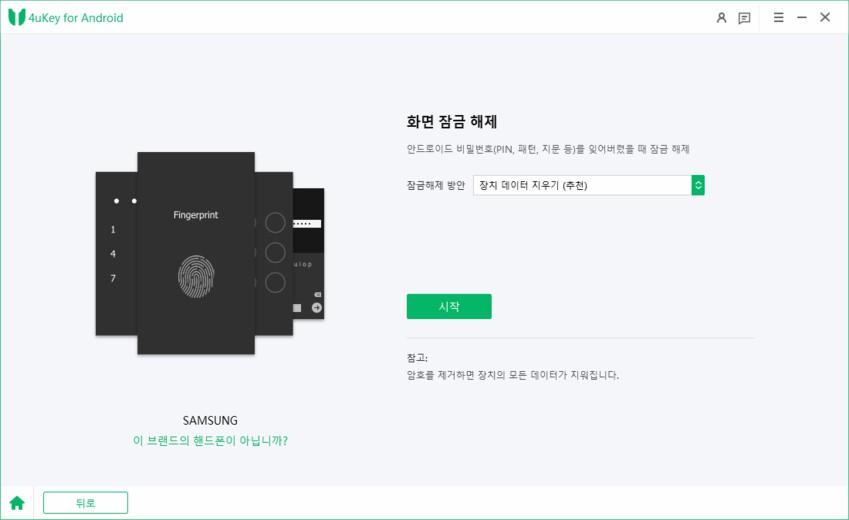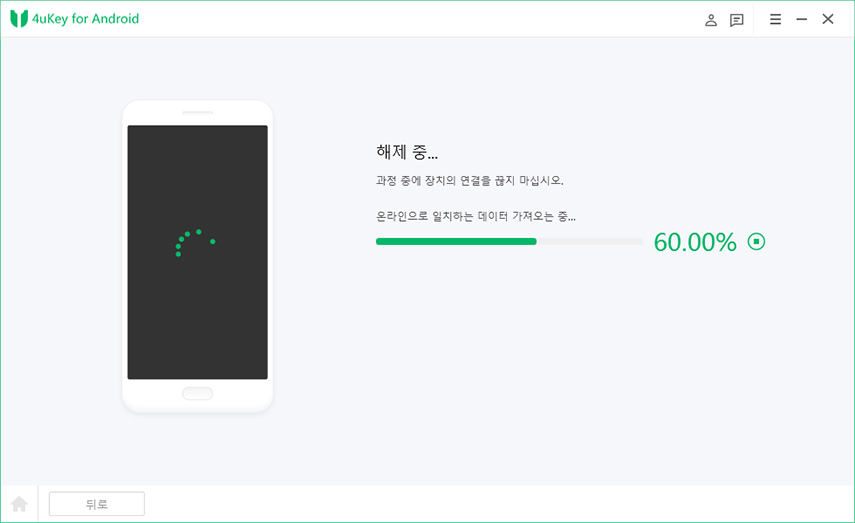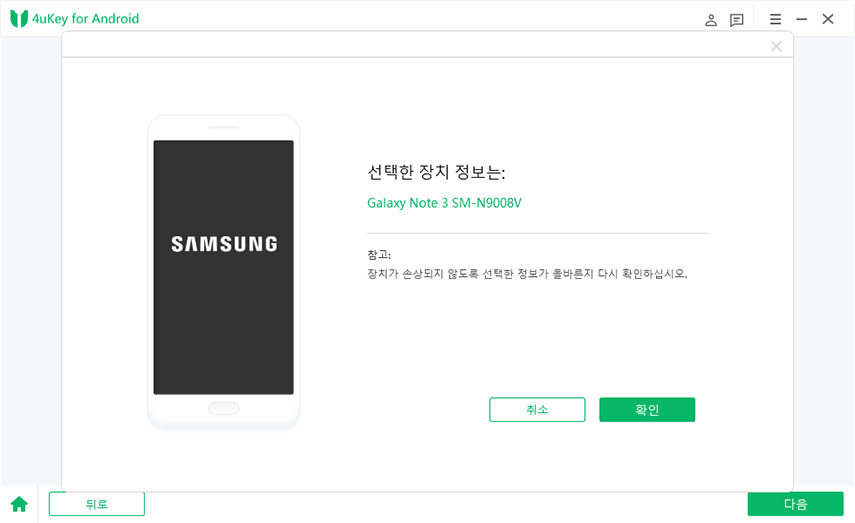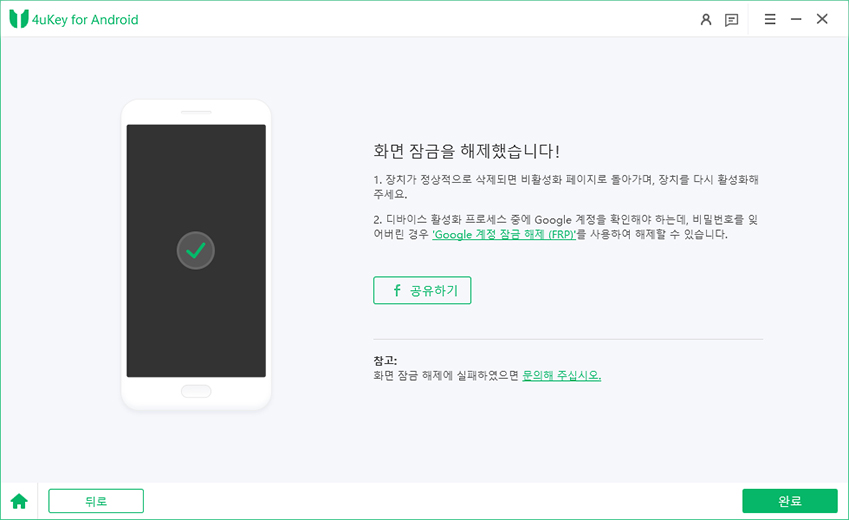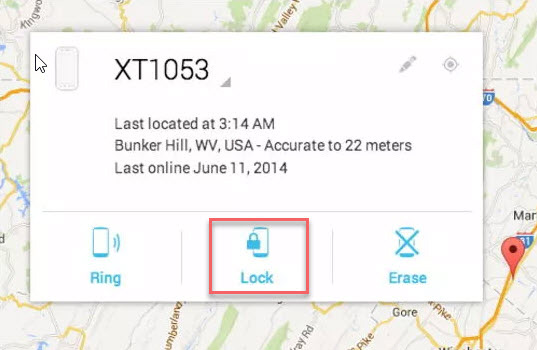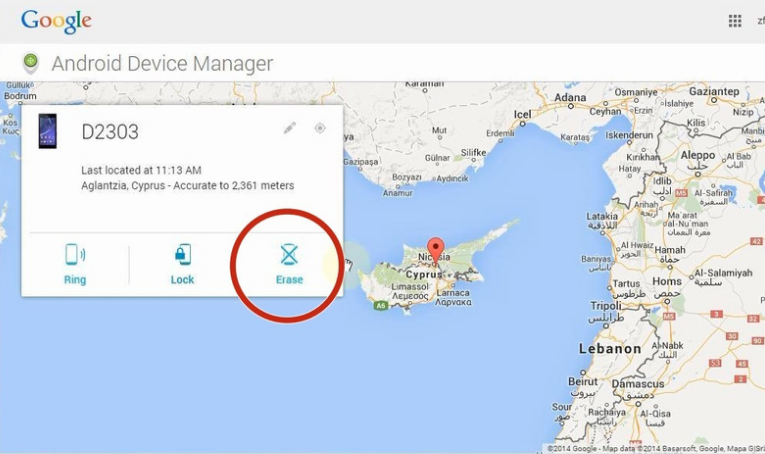[2025 업데이트] 삼성 잠금 화면 우회 방법
by 오준희 업데이트 시간 2025-01-08 / 업데이트 대상 Unlock Android
스마트폰을 핀, 비밀번호, 또는 패턴 잠금으로 데이터를 보호하고 사용을 제한합니다. 때로는 설정한 핀, 패턴 또는 암호를 기억하지 못해서 스마트폰에 접근할 수 없는 경우가 있습니다. 이 글에서는 삼성 갤럭시 잠금장치를 해제하는 방법으로 내 모바일 찾기, 안드로이드 디바이스 매니저 및 다른 소프트웨어를 활용하는 방법을 설명합니다.
쉽고 100% 작동하는 안드로이드 잠금 화면 해제 및 구글 락 해제 도구로 오랜 기다림 없이 무료 테스트하며 몇 분 안에 안드로이드 폰 잠금 해제할 수 있습니다!
- 1. 암호를 잊어버린 삼성폰 잠금 해제 방법(최근 인기 방법)
- 2. 내 모바일 찾기로 삼성 패턴 잠금 우회하는 방법
- 3. 안드로이드 디바이스 매니저로 삼성 화면 잠금 해제
- 4. 구글 로그인을 통해 삼성 암호 초기화(안드로이드 4.4 이하만 지원)
1. 암호를 잊어버린 삼성폰 잠금 해제 방법(최근 인기 방법)
4uKey for Android(포유키 안드로이드)는 많은 유명 기술 사이트에서 추천하는 최고의 삼성 암호 우회 도구입니다. 또한 이것은 대부분의 안드로이드 기기의 전문적이고 신뢰할 수 있는 잠금 화면 제거 도구입니다. 알 수 없는 암호, 잊어버린 암호, 패턴, 지문 또는 핀 코드 등 잠금 방법에 관계없이 삼성 기기에 다시 액세스할 수 있습니다. 컴퓨터에 이 프로그램을 다운로드하여 설치하고 삼성 갤럭시나 다른 삼성폰을 연결하기만 하면 됩니다.
1. 삼성 잠금 화면을 쉽게 우회하는 방법
이 방법은 S21/S20/S10/S9와 같은 대부분의 최신 삼성 갤럭시 및 다른 안드로이드 기기에 유효하나 데이터가 지워집니다.
계속하려면 기본 인터페이스에서 "스크린 잠금 제거"를 클릭하십시오.


그런 다음 "시작" 버튼을 클릭하여 화면 잠금 제거를 시작합니다. 프로세스를 시작할 것인지 확인하는 팝업창이 나타납니다. 문제가 없으면 "예"를 클릭하십시오.

프로세스가 완료될 때까지 기다려 주십시오. 그러면 암호를 입력하지 않고도 삼성 기기에 들어갈 수 있습니다.

아래 영상을 통해 전체 프로세스에 대해 자세히 알아볼 수 있습니다.
2. 데이터 손실 없이 삼성 잠금 화면을 우회하는 방법
S6/S5/S4와 같은 초기 삼성 갤럭시를 소유한 일부 사용자는 데이터 손실 없이 삼성 잠금 화면을 직접 우회할 수 있습니다.
먼저 "데이터 손실 없이 화면 잠금 제거"를 클릭하여 다음 인터페이스로 이동한 다음 "시작"을 클릭하여 계속합니다.

그러면 기기 정보를 선택하고 확인하라는 메시지가 표시됩니다. 기기 모델이 목록에 올바르게 있는지 확인합니다.

절차에 따라 완료하면 평소처럼 삼성 기기에 들어갈 수 있습니다.

2. 내 모바일 찾기로 삼성 패턴 잠금 우회하는 방법
모든 삼성 기기에는 휴대폰을 잃어버렸을 때 유용한 도구인 "내 모바일 찾기" 기능이 탑재되어 있습니다. 이를 통해 분실된 스마트폰으로 원격으로 찾을 수 있고, 데이터를 백업하고, 삼성 페이를 차단하고, 화면을 잠그고, 또한 잠금 화면을 우회할 수 있습니다. 이 기능은 삼성 계정이 필요합니다. 다음은 삼성 잠금 화면을 우회하는 방법입니다.
- 먼저 휴대폰을 설정하는 데 사용한 계졍을 사용하여https://findmymobile.samsung.com/에 로그인합니다.
- 그런 다음 "내 화면 잠금" 단추를 클릭합니다.
- 첫 번째 필드에 새 핀코드를 입력합니다.
마지막으로 하단에 있는 "잠금" 버튼을 클릭합니다.

몇 분 후 잠금 화면 암호가 방금 만든 핀코드로 변경됩니다. 이제 이 핀코드를 사용하여 기기의 잠금을 해제할 수 있습니다.
3. Android Device Manager(안드로이드 디바이스 매니저))로 삼성 화면 잠금 해제
초기화하지 않고 삼성 잠금 화면을 우회하는 방법은 무엇일까요? 삼성폰에서 안드로이드 디바이스 매니저를 활성화한 경우 가능한 방법이 있습니다.
- 먼저, 다른 휴대폰이나 컴퓨터를 사용하여 http://www.google.com/android/devicemanager에 들어갑니다.
- 잠긴 휴대폰에서 사용한 구글 계정으로 로그인합니다.
- 그런 다음 잠금을 해제해야 하는 기기를 클릭합니다(대부분의 경우 기기는 기본적으로 선택되어 있습니다.)
- “잠금”을 클릭합니다.
다음 화면에서 임시 암호를 입력합니다. 그런 다음 "잠금"을 한 번 더 클릭합니다. (복구 메시지를 반드시 지정해야 하는 것은 아닙니다.)

프로세스가 성공한 경우 "알람", "잠금" 및 "지우기" 버튼이 나타납니다. "알람"을 누르면 휴대폰이 최대 음량으로 5분 동안 울립니다. "잠금"은 핀 코드, 패턴 또는 암호로 기기를 잠급니다. "지우기"는 SD 카드에 저장된 데이터를 제외하고 장치의 모든 데이터를 삭제합니다.

- 마지막으로, 암호 필드에 방금 휴대폰에 만든 임시 암호를 입력합니다. 휴대폰이 성공적으로 잠금 해제됩니다.
임시 암호로 잠금 해제 후 휴대폰의 잠금 화면 설정으로 이동하여 암호를 바꿉니다.
4. 구글 로그인을 통해 삼성 암호 초기화(안드로이드 4.4 이하만 지원)
이 방법은 안드로이드 4.4 이하의 기기에서만 작동하지만 매우 효과적이며 데이터 손실이 없습니다. 다음 방법으로 데이터 손실 없이 삼성폰의 잠금을 해제할 수 있습니다.
- 먼저 틀린 암호, 핀 코드 또는 패턴을 다섯 번 입력합니다.
- "패턴을 잊음"를 선택합니다.
그런 다음 Google 계정을 입력합니다.

참고: 백업 핀을 기억할 경우 키를 눌러 휴대폰의 잠금을 해제할 수 있습니다.
결론
이 글에서는 안드로이드 기기의 암호를 잊어버렸을 때 잠금을 해제하는 4가지 방법을 설명합니다. Tenorshare 4uKey for Android(테너쉐어 포유키 안드로이드) 화면 잠금 해제는 간단한 클릭으로 핀코드/패턴/화면 암호를 우회하거나 안면인식 ID를 우회할 수 있는 가장 좋은 방법입니다. 다른 방법들은 삼성 계정에 로그인한 경우 등과 같은 제한이 있습니다.